电脑显示器太亮太暗怎么改 台式电脑亮度修改方法
最近不少有台式电脑的用户询问小编:电脑显示屏屏幕太亮(太暗)了,要怎么进行调节。其实台式电脑亮度可以通过多个方法进行调节的,而且步骤是十分简单。今天小编就来给大家详细介绍一下台式电脑亮度怎么调吧。
显示器明暗度调整教程:
方法一、
1、在台式电脑显示器的边缘,一般是屏幕右下角,屏幕右侧,屏幕右侧背部等区域,自带功能键,在这些功能键中就有一个“MENU”键,这个键就是用来调节台式电脑屏幕亮度的,不过不同的显示器按键不一样,建议大家自行查看说明书。

2、按一下“MENU”键,就会出现调节台式电脑屏幕明亮度调节框,在这里我们用显示器上自带的选择键调整适合自己的模式就可以了。
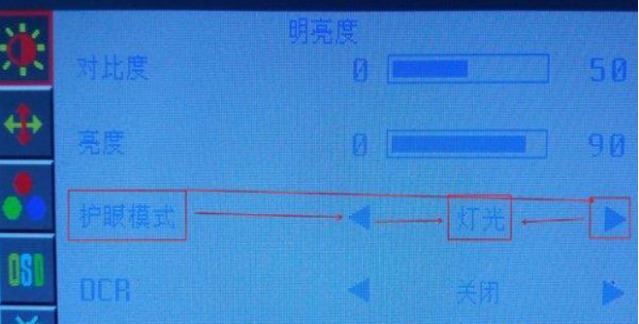
方法二、
1.鼠标右击桌面空白处,在弹出的菜单中选择【显示设置】。
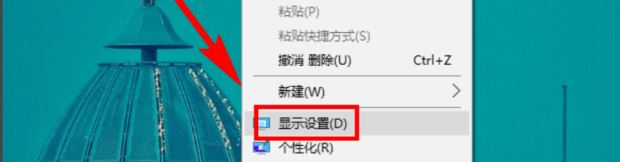
2.在显示界面中移动调节亮度级别的滑块进行调整亮度。
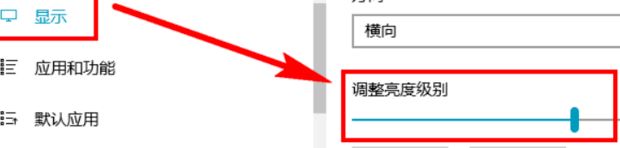
3.
3.如果没有亮度调节选项。那就按照以下步骤进行操作。打开电脑,然后点击电脑左下角win的图标。
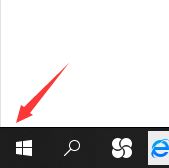
4.然后在弹出的界面,点击设置。
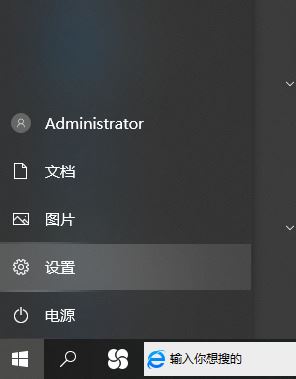
5.在windows设置界面,点击系统。
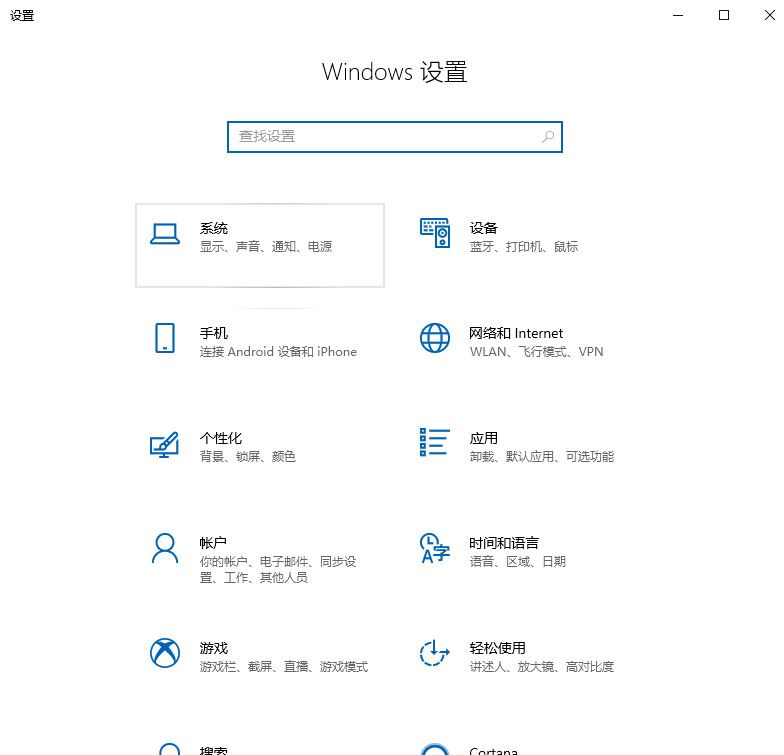
6.在跳转的界面,点击【高级显示设置】
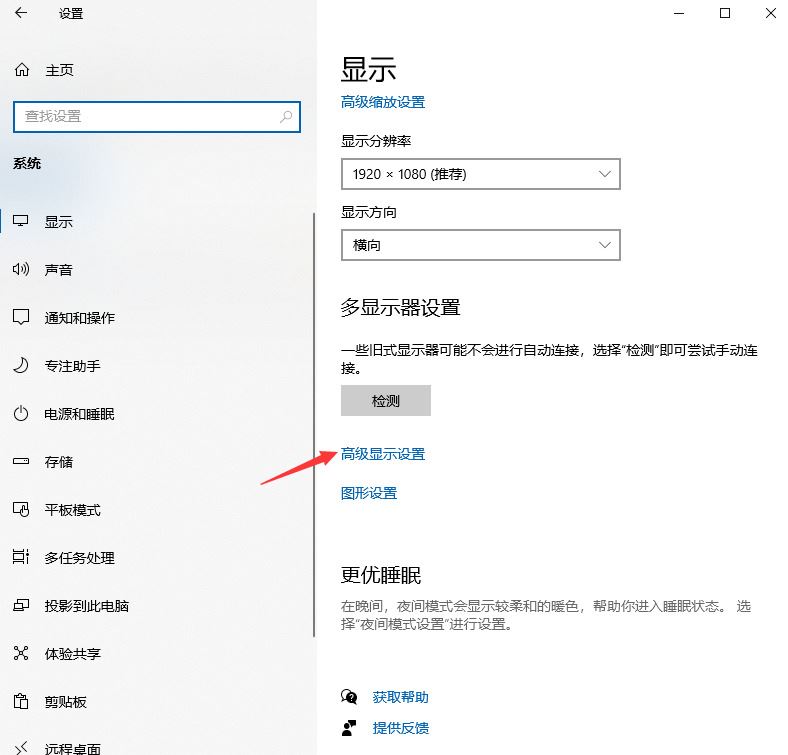
7.点击【显示器1的显示适配器属性】。
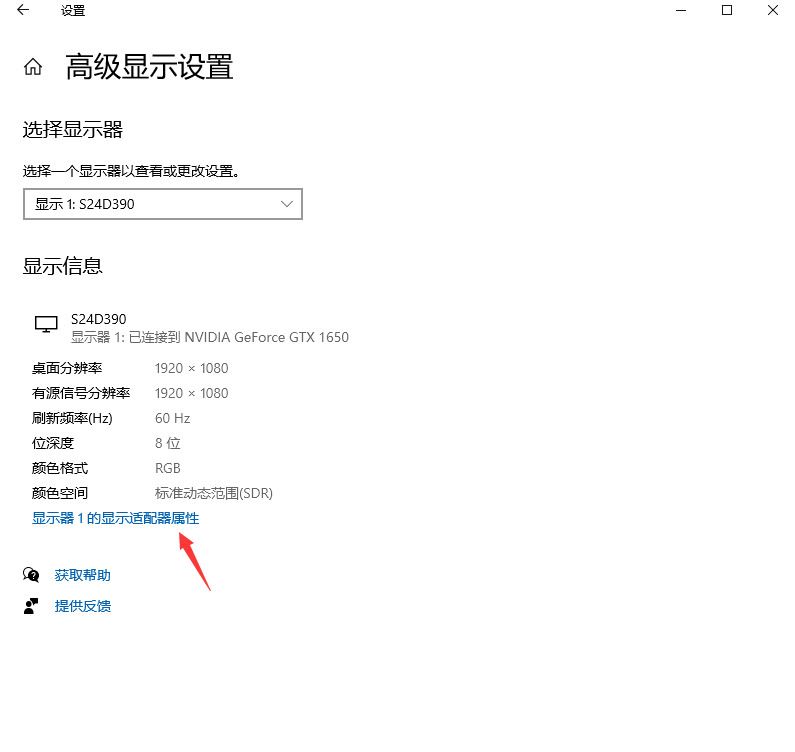
8.点击【颜色管理】
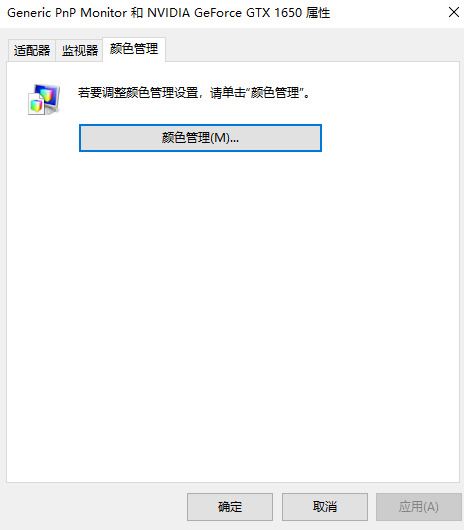
9.进入颜色管理后,点击【高级】。
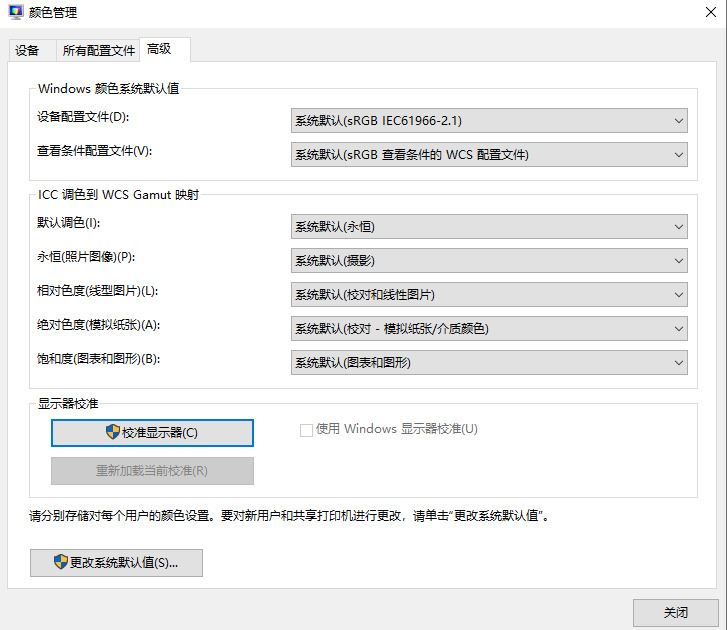
10.然后点击校准,按照提示进行校准。之后亮度功能就可以恢复了。




